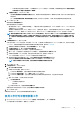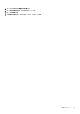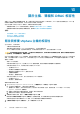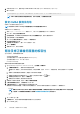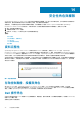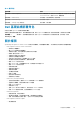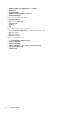Users Guide
1. 如果沒有安裝 OMSA,請從 http://www.vmware.com 安裝 vSphere 命令列工具 (vSphere CLI)。
2. 輸入下列指令:
Vihostupdate.pl -server <IP Address of ESXi host> -i -b <OMSA version X.X>
註: OMSA 安裝可能需花幾分鐘的時間進行。此命令完成後,必須重新啟動主機。
設定 OMSA 設陷目的地
所有第 11 代主機皆必須設定 OMSA。
註: 只有第 12 代 Dell PowerEdge 伺服器以前的 Dell 伺服器才需要 OMSA。
若要設定 OMSA 陷阱目的地:
1. 提供 https://<HostIP>:1311/ 做為其 URL,以從 Web 瀏覽器導覽至 OMSA 代理程式。
2. 登入介面,然後選取警示管理標籤。
3. 選取警示動作,並且確認凡是要監視的事件都已設定廣播訊息選項,這樣才會張貼事件。
4. 在索引標籤最上方選取平台事件。
5. 按一下灰色的設定目的地按鈕,然後按一下目的地連結。
6. 選取啟用目的地核取方塊。
7. 在目的地 IP 位址欄位中,輸入 OMIVV 裝置的 IP 位址。
8. 按一下 套用變更。
9. 重複步驟 1 至 8,設定其他事件。
報告及修正裸機伺服器的相容性
在下列情況下,裸機伺服器不相容:
• 它不是支援的伺服器。
• 它不具備支援的 iDRAC 授權 (最低要求是 iDRAC Express)。
• 它不具備支援的 iDRAC、BIOS 或 LC 版本。
• LOM 或 rNDC 不存在。
檢視和修復不相容裸機伺服器的清單:
1. 在 OpenManage Integration for VMware vCenter 中,選取管理 > 部署標籤。
a. 在裸機伺服器頁面上,檢視不相容伺服器的清單。
畫面會出現一個表格,列出不相容的伺服器,以及服務標籤、型號、iDRAC IP、伺服器狀態、相容性狀態和 iDRAC 授權狀
態。
b. 若要深入檢視伺服器的詳細資料,請選取一個不相容的伺服器。
c. 若要將伺服器的不相容資訊匯出成 .CSV 檔案,請在表格右側按一下
圖示。
d. 若要篩選資料格的內容,請按一下篩選欄位。
e. 若要在表格中交換欄,請在資料格內拖放欄。
2. 若要修正不相容的伺服器,請按一下修正不相容的伺服器。
3. 在修正裸機相容性精靈中,按歡迎頁面上的下一步。
4. 在修正相容性頁面上,選取您要修正之伺服器的核取方塊。
隨後會列出不相容的伺服器,並顯示不相容的韌體元件。列出的不相容伺服器至少必須更新以下一個韌體元件:
• iDRAC IP
註: 您無法從 OMIVV 修正 iDRAC 授權不相容的裸機伺服器。請確定將支援的 iDRAC 授權上傳到 OMIVV 以外的伺服
器,然後按一下重新檢查授權伺服器。請參閱 重新檢查裸機伺服器相容性 第頁的 97。
• BIOS
• LC
5. 按一下 Next (下一步)。
6. 在摘要視窗中,檢查不相容裸機伺服器的韌體元件上發生的動作。
7. 按一下 Finish (完成)。
96 關於主機、裸機和 iDRAC 相容性